Comparado com streaming ou vídeos baixados, Blu-rays oferecem maior qualidade de imagem e uma melhor experiência sonora para os amantes de filmes. No entanto, eles não são tão portáteis e convenientes quanto outros. Blu-rays são discos ópticos físicos e ocupam muito espaço se você tiver muitos deles. Além disso, os usuários de Mac precisam levar uma unidade externa para assistir Blu-ray, já que todos os modelos de computador Mac não têm uma unidade óptica. Portanto, é sensato ripar os Blu-rays e manter o backup digital para facilitar a reprodução em vários dispositivos. Outro bom motivo para ter um ripador de Blu-ray para Mac é fazer backup do conteúdo caso ele seja perdido ou arranhado.
Para usuários de Mac, se você é fã de filmes Blu-ray e quer um ripper para reprodução em vários dispositivos, você veio ao lugar certo. Este artigo reúne os cinco melhores Rippers de Blu-ray para Mac e dá a cada um deles análises detalhadas. Testamos seu desempenho e resumimos os prós e contras. Alguns rippers gratuitos estão incluídos. Para usuários que desejam recursos mais avançados, também listamos os pagos para sua consideração. Agora, vamos explorar mais e encontrar o ripper Blu-ray que melhor se adapta a você.
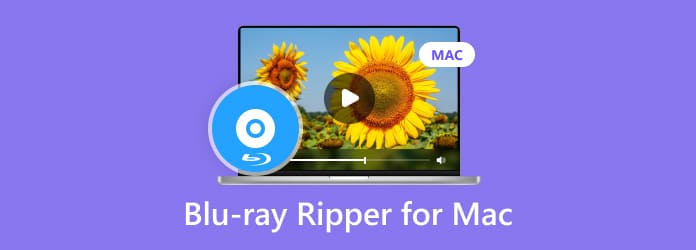
Parte 1. Como testamos
Para selecionar o melhor software de ripagem de Blu-ray para Mac, testamos 32 produtos no mercado. Testamos cada um deles ripando um filme Blu-ray HD em cerca de 100 minutos para o formato MP4. Durante o processo, prestamos atenção à velocidade de ripagem, qualidade do vídeo, estabilidade, uso da CPU, recursos de edição, facilidade de uso e muito mais. Com base no teste, escolhemos os 3 melhores softwares de ripagem de Blu-ray.
| Melhores escolhas dos editores | |
| Estripador de Blu-ray Mestre Blu-ray | O Blu-ray Ripper se destaca por seu desempenho estável e velocidade de extração mais rápida. Ele pode extrair todos os Blu-rays que demos a ele, e não travou nenhuma vez. Além disso, ele pode exportar vídeos HD/4K sem queda na qualidade da imagem. |
| FaçaMKV | Merece a recomendação para o extração de Blu-ray gratuita e sem perdas. Ele pode manter quase tudo do disco original, incluindo o título, capítulos e meta informações. A extração é rápida, pois não altera os codificadores do conteúdo Blu-ray. |
| DVDFab Blu-ray Ripper para Mac | A versão paga é poderosa, pois pode copiar Blu-rays criptografados com proteções de região e cópia. Além disso, ele pode reconhecer e remover a irritante marca d’água Cinavia em filmes Blu-ray. Durante a extração, ele ocupa apenas menos de 30% de uso da CPU. |
Parte 2. Os 5 principais rippers de Blu-ray para software Mac
| Estripadores de Blu-ray para Mac | Mac OS | Melhor para | Formatos de saída | Velocidade de extração (com base no teste) | Qualidade de vídeo | Recursos de edição | Preço |
| Estripador de Blu-ray Mestre Blu-ray | macOS X 10.9 ou superior. | Ripar Blu-rays para vídeos 2D/3D e HD/4K em alta velocidade. | MP4, MKV, MOV, MPEG, H.264, AVI, FLV, YouTube HD, VOB e muito mais. | 25 minutos | 8K, 5K e 4K. | Sim | $40.21(Ano) $48.96 (Vitalício) |
| FaçaMKV | macOS X 10.7 ou posterior. | Aqueles que desejam copiar Blu-ray criptografado com qualidade total. | MKV. | 53 minutos | 4K, 1080P | Não | Grátis em versão beta. |
| Freio de mão | macOS 10.13 ou posterior. | Usuários que desejam recodificar Blu-rays não criptografados. | MP4, MKV e WebM. | 75 minutos | 4K, 1080P e HD | Não | Livre. |
| DVDFab Blu-ray Ripper para Mac | macOS 10.10-13. | Converta qualquer Blu-ray em formatos digitais com configurações avançadas e ferramentas de edição. | Mais de 1000 formatos de áudio/vídeo. | 39 minutos | 4K, 1080P e HD | Sim | $69,99 (Ano) $99,99 (Vitalício) |
| Leawo Blu-ray Ripper | macOS 10.13 e posterior. | Extraindo Blu-rays protegidos com menos RAM. | Mais de 180 formatos de áudio e vídeo. | 47 minutos | 4K, 1080P e HD | Sim | $44,95 (Ano) $99,95 (Vitalício) |
1 Estripador de Blu-ray Mestre Blu-ray

Estripador de Blu-ray Mestre Blu-ray é um software de ripagem de Blu-ray poderoso e profissional para macOS X 10.9 ou superior. De acordo com nosso teste, ele pode ripar todos os Blu-rays que preparamos e converter um filme Blu-ray de 100 minutos em 20 a 25 minutos sem falhas. Contanto que você esteja usando o OS X Mavericks ou versões posteriores, você pode baixá-lo no seu computador Mac. Você pode converter o Blu-ray para quase qualquer formato de mídia, como MP4, MPEG, MKV, M4V, MOV, WebM, TS, WMV, AVI, MP3, FLAC, AAC, WAV, etc.
Além disso, este ripper Blu-ray mac tem a capacidade de descriptografia para ripar Blu-rays criptografados e Blu-rays das regiões A, B e C. Antes de ripar o Blu-ray, é conveniente personalizar o vídeo aparando, girando, cortando e adicionando efeitos, filtros, marcas d'água e legendas.
Download grátis
Para Windows
Download seguro
Download grátis
para macOS
Download seguro
Características:
- Copie e converta Blu-rays em centenas de formatos de vídeo e áudio.
- Converta vídeos Blu-ray em 2D/3D e vídeos HD/4K com qualidade 1:1.
- Forneça ferramentas poderosas de edição de vídeo e configurações de saída detalhadas antes de copiar.
- Suporta conversão em lote em alta velocidade com aceleração de GPU.
- Altere e adicione legendas e faixas de áudio.
Prós
- Seu desempenho é sempre estável durante a extração.
- Oferece centenas de predefinições para dispositivos como Apple, Android, Samsung, Sony, etc.
- Possui um intensificador de vídeo para aumentar a resolução, ajustar o brilho e muito mais.
Contras
- A versão de teste gratuita permite apenas a extração de Blu-ray de 5 minutos.
- Não é possível remover a marca d’água dos vídeos.
2 FaçaMKV

Se você já procurou por um ripper de Blu-ray para Mac, não sentirá falta do MakeMKV. Ele é conhecido por sua lealdade ao disco original, o que significa que ele pode ripar Blu-ray verdadeiramente em uma proporção de 1:1 sem compactar ou alterar codecs. Ele pode exportar um arquivo Blu-ray para um arquivo MKV sem perda de qualidade. Além disso, se você quiser pular algumas partes desnecessárias de filmes Blu-ray, você também pode desmarcá-las. Este ripper de Blu-ray para Mac pode remover e ripar a maioria dos filmes Blu-ray porque ele pode descriptografar a proteção AACS, BD+, UHD Blu-ray Decryption e LibMMBD.
Características:
- Converta Blu-rays/DVDs/vídeos em arquivos MKV.
- Leia e converta Blu-rays criptografados com AACS/BD+.
- Preserve faixas de áudio, vídeos, capítulos e outras informações.
Prós
- Ripper Blu-ray gratuito e de código aberto no Mac, sem anúncios ou spyware.
- Rip Blu-rays criptografados e protegidos.
- Velocidade de extração rápida sem perda de qualidade.
Contras
- Exporta apenas formatos MKV.
- Não permite que você edite o vídeo antes de copiá-lo.
- Não suporta conversão em lote para Blu-rays.
3 Freio de mão

Como um conversor Blu-ray gratuito para Mac, alguns usuários de Mac use o HandBrake para copiar Blu-rays. Ele pode ripar discos Blu-ray, arquivos ISO e pastas para os formatos MP4, MKV e WebM. Ele oferece muitos codificadores de vídeo e áudio, o que permite que você personalize os vídeos de saída. Além disso, ele fornece muitas predefinições para você melhorar sua conversão de Blu-ray. No entanto, este software Blu-ray para Mac não pode converter Blu-rays protegidos contra cópia. É por isso que muitos usuários de Mac usam primeiro o MakeMKV para ripar Blu-rays criptografados e convertê-los com o HandBrake.
Em seu site, você pode baixar o HandBrake no macOS Sierra e suas versões posteriores. Para usuários que estão usando um macOS anterior, você pode baixar versões antigas em seu site.
Características:
- Converta a maioria dos arquivos multimídia e DVDs/Blu-rays sem proteção contra cópia.
- Fornece inúmeras predefinições para dispositivos, web e formatos gerais.
- Oferece codificadores de vídeo/áudio e passagem de áudio, como AV1, H.265, H.264, MPEG, AAC, MP3, FLAC, etc.
- Recursos mais avançados, como conversão em lote, filtro de vídeo e marcadores de capítulo.
Prós
- Ele pode converter Blu-rays/DVDs não criptografados com vários codificadores.
- Você pode visualizar o vídeo e ver a estática em tempo real ao copiar o Blu-ray.
Contras
- Ele não pode copiar Blu-rays protegidos contra cópia no Mac.
- Não é seguro usar em macOS mais antigos, pois eles pararam de oferecer suporte a versões antigas.
- Não oferece ferramentas de edição antes de converter Blu-rays.
4 DVDFab Blu-ray Ripper

DVDFab Blu-ray Ripper para Mac é um programa com muitas ferramentas de DVD e Blu-ray combinadas. A extração de Blu-ray é um dos seus recursos. Este melhor software de extração de Blu-ray pode extrair qualquer Blu-ray e ignorar as proteções em Blu-rays antigos e mais recentes. Quanto aos formatos de saída, ele oferece uma ampla gama de formatos multimídia e predefinições para predefinições, incluindo MP4, MOV, MKV, FLV, etc. De acordo com nosso teste, ele pode extrair um filme HD de 100 minutos em 35 minutos ou mais. Mas não é tão rápido quanto a velocidade anunciada 50× maior.
Características:
- Remova proteções de Blu-ray e DVD como AACS, BD+, BD-J, código de região, etc.
- Copie qualquer Blu-ray e DVD para mais de 1.000 formatos de vídeo e áudio sem perdas.
- O recurso Task Queue permite copiar vários Blu-rays automaticamente.
- Oferece ferramentas de edição de vídeo para cortar, aparar, adicionar marca d'água e legendas, etc.
- Personalize as legendas e converta-as para o formato SRT.
Prós
- Você pode copiar um filme Blu-ray inteiro com a versão de teste em 30 dias.
- Possui configurações de vídeo avançadas como desentrelaçamento, método de codificação e divisão.
- Ele pode reconhecer automaticamente a marca d’água Cinavia e removê-la.
- Você pode salvar seu formato de saída preferido como Favorito.
Contras
- Os botões são pequenos e difíceis de reconhecer.
- Tem muitas promoções para outros produtos.
- Você não pode usar ferramentas de IA no software, a menos que faça download delas.
- A taxa de assinatura é um pouco alta.
5 Leawo Blu-ray Ripper
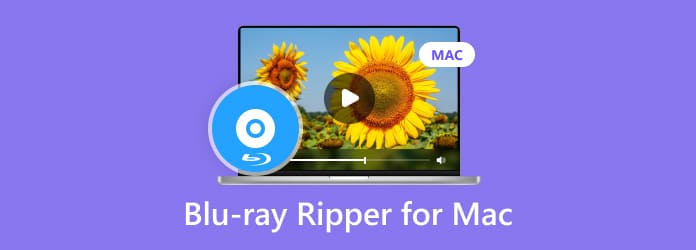
Leawo Blu-ray Ripper é um dos melhores rippers de Blu-ray para Mac que requer macOS 10.13 e versões posteriores. Como outros rippers de Blu-ray pagos, ele pode ripar Blu-rays protegidos por região e cópia e convertê-los para mais de 180 formatos digitais, incluindo os mais comuns MP4, MOV, MKV, etc. Ele pode preservar cada elemento de imagem do conteúdo original do Blu-ray com base nas preferências do usuário. Além disso, a densidade de pixels, proporção de aspecto, quadro de imagem e outros elementos do material original do Blu-ray podem ser preservados.
Durante nosso teste, ele travou várias vezes e funcionou bem após o sistema reiniciar. Quanto à velocidade de ripagem, foi mais lento que o DVDFab e o Blu-ray Master Blu-ray Ripper.
Características:
- Descriptografe Blu-ray/DVD com proteção AACS, BD+, MKB ou código de região.
- Converta Blu-ray/DVD para mais de 180 formatos de vídeo e áudio (HD/4K incluído).
- Preserve várias faixas de áudio e legendas do Blu-ray original.
- Fornece editores como Merge, Trim, Crops, filmes 3D, Contrast, etc.
Prós
- Requisitos mais baixos para RAM de 512 MB.
- Conveniente para editar vídeo e ajustar parâmetros de saída.
- Ele também suporta a entrada e saída de imagens.
Contras
- Às vezes trava sem motivo.
- Não possui um intensificador de vídeo para aprimorar o vídeo.
- Você só pode extrair 5 minutos com a versão gratuita.
Parte 3. Perguntas frequentes sobre o Blu-ray Ripper para Mac
-
Você pode copiar Blu-ray em um Mac?
Sim. Embora a Apple não ofereça uma ferramenta padrão para copiar Blu-rays, você pode baixar um software de terceiros como o Blu-ray Ripper no Mac para copiar Blu-rays.
-
Qual é o melhor formato de vídeo para um Mac?
Para reprodução de vídeo no Mac, os melhores formatos de vídeo são MP4, M4V e MOV. Esses formatos são suportados no QuickTime Player, o reprodutor de mídia padrão do Mac.
-
Como assisto Blu-ray em um Mac?
O Mac não possui uma unidade óptica para inserir o Blu-ray ou um aplicativo padrão para reproduzi-lo. Portanto, você precisa comprar um drive externo e baixar um Software reprodutor de Blu-ray em um Mac para assistir Blu-rays. Alternativamente, você pode usar o Blu-ray Ripper para convertê-lo para formatos digitais como MP4 ou M4V e assisti-lo com um reprodutor de mídia.
Empacotando
Esta postagem compartilha os cinco melhores Rippers de Blu-ray no Mac, incluindo o software gratuito e pago. Para uma simples necessidade de copiar Blu-ray no Mac, escolha o MakeMKV gratuito para preservar a qualidade original. Se precisar de mais recursos, como edição ou configurações avançadas, escolha Blu-ray Ripper ou DVDFab. HandBrake é perfeito para converter Blu-ray não criptografado, e Leawo também é uma boa escolha por ter menos RAM. Todas as cinco ferramentas são ótimas para diferentes necessidades de extração de Blu-ray e espero que o artigo seja útil para você.
Mais do Blu-ray Master
- Como converter Blu-ray para iPhone
- Análise completa do Leawo Blu-ray Ripper para Windows/Mac 2024
- Como ripar filmes Blu-ray gratuitamente no Windows
- Rippers Blu-Ray 4k tecnologicamente mais avançados
- Uma revisão completa do DVDFab Blu-ray Ripper com alternativa
- Como copiar Blu-ray para um disco rígido: métodos fáceis de seguir


